Официальный сайт: www.vso-software.fr
Размер: 9337 КБ
Русский интерфейс: есть
Цена: 24.99$
VSO PhotoDVD – простая, незамысловатая программа для создания слайд-шоу, однако обладающая несколькими очень интересными, необычными функциями, отсутствующими у конкурентов. Впрочем, это не единственное достоинство творения французских разработчиков.
Для нас не лишним будет наличие русского интерфейса. И пусть программный продукт не очень сложен, пусть текстовой информации не столь много, но, в любом случае, приятнее работать, не отвлекаясь на трудности перевода. Перевод очень качественный, термины подобраны логично, предсказуемо, грамматических ошибок не наблюдается. Очевидна экономия свободного места внутри меню и диалоговых окон: так, многие фразы содержат смелые сокращения. Впрочем, догадаться об их полном смысле нетрудно. Русификация, в целом, отличная.
Одно из серьезных упрощений VSO PhotoDVD заключается в отсутствии возможности создания нескольких альбомов внутри проекта. Это избавляет пользователя от необходимости структурирования материала. Впрочем, минусы также очевидны. Программа не поддерживает создание DVD-меню, так как в нем отпадает необходимость при работе исключительно с одним альбомом. Меню DVD-диска применяется не только для выбора альбомов или эпизодов. Оно служит лицом проекта, его обложкой. Вставив носитель в бытовой проигрыватель, вы усаживаетесь в кресло или на диван, а в это время на экране появляется меню с заставками альбомов, с выбором эпизодов и другими опциями. Есть время перевести дух, настроиться на просмотр красивых фотографий. Если подобного меню нет, то сразу после загрузки диска начинается воспроизведение. Вы еще не успели занять место просмотра, а прошла какая-то часть слайд-шоу. Родственники видели первые фотографии, а вы – нет. Обидно. А все из-за чего? Источник проблемы – отсутствие меню DVD-диска.
По этой причине VSO PhotoDVD не содержит инструментов структуризации альбомов, а все изображения добавляются единым списком. Вы можете открывать отдельные файлы, а также добавлять в проект целые папки. Не менее удобно пользоваться каким-нибудь файловым менеджером или менеджером изображений, откуда допускается перетаскивание объектов мышью.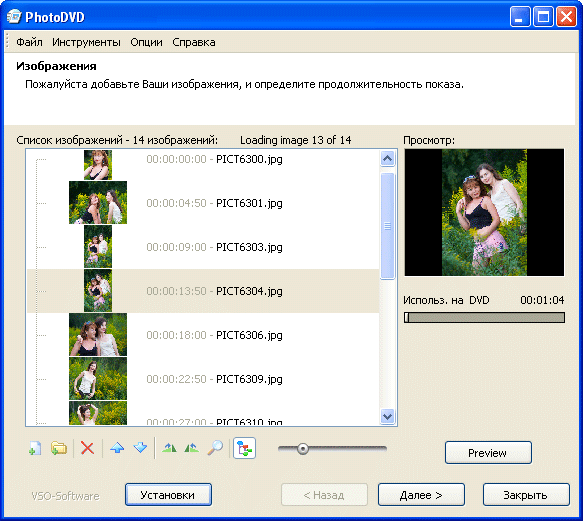
После добавления фотографий, к ним создаются эскизы. Их размер можно быстро менять с помощью специального регулятора, расположенного в правой части панели инструментов. Любую миниатюру можно подцепить мышью и перенести в произвольное место списка. Аналогичная операция доступна с помощью голубых навигационных кнопок. Фотографии можно быстро поворачивать на девяносто градусов. Более сложные операции с изображениями доступны из небольшого редактора, вызываемого из главного меню программы или из контекстного меню слайда.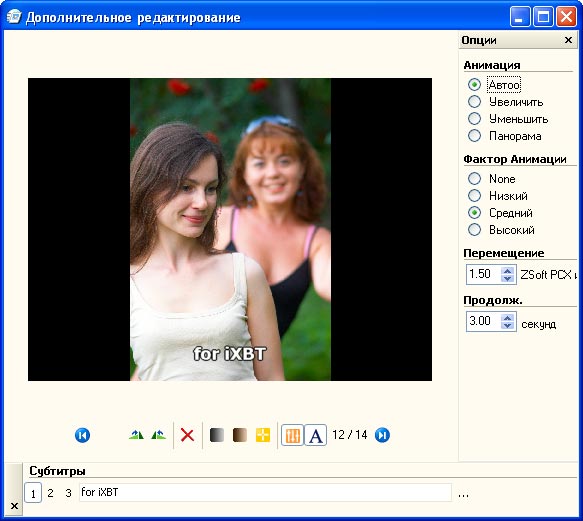
Основные инструменты корректировки изображения собраны в небольшой панели, расположенной под окном предварительного просмотра. Помимо поворотов картинки, вы можете переводить изображение в черно-белый режим, а также тонировать его в цвета сепия. В правой части диалогового окна расположены инструменты настройки анимации во время показа слайд-шоу. Вы можете выбрать любой из четырех способов показа фотографии. Помимо автоматического выбора режима, изображение можно приближать и удалять от зрителя, а также перемещать по экрану, что напоминает панораму. Кроме того, допускается указание амплитуды применения эффектов. В программе использован термин «фактор анимации». Пользователь может также ввести максимальную дистанцию перемещения изображения по экрану, а также длительность показа слайда.
Для каждой фотографии можно задавать точку фокусировки. Например, на портретном снимке вы хотите подчеркнуть глаза модели. В дальнейшем, во время просчета анимации, данная точка будет оставаться неподвижной. Тем самым подчеркивается ее значимость.
Текстовая информация к снимкам добавляется с помощью субтитров. VSO PhotoDVD обладает уникальной возможностью работы с тремя субтитрами одновременно. На многих DVD-дисках можно переключать язык субтитров. В данном случае реализовывается схожий механизм. Например, вы создаете слайд-шоу со свадьбой. Муж и жена - разных национальностей. На каком языке создавать описание к свадебным фотографиям? Наиболее удобным и способом является организация трех субтитров. Один язык будет мил и знаком родне мужа, другой – родне жены, а третьи субтитры можно создать для остальных зрителей.
Внутри диалогового окна редактора присутствуют кнопки перехода к следующему и предыдущему слайду. С помощью них удобно редактировать фотографии одну за другой, не возвращаясь в главное, рабочее окно программы. Экономия времени.
После окончания работы над изображениями, можно переходить ко второму этапу - добавлению музыки в проект. Вы можете открывать отдельные файлы или сразу целые папки. Кроме того, допускается перенос объектов из внешних приложений, что не менее удобно.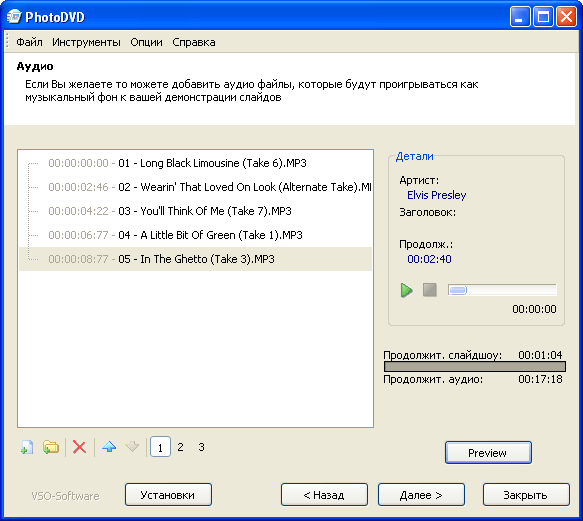
В правой части рабочего окна приложения отображается продолжительность самого слайд-шоу и суммарная длительность всех музыкальных композиций. Желательно, чтобы они приблизительно совпадали. В ином случае, возможны неприятные сюрпризы. Если слайд-шоу дольше, чем музыка, то под конец мы будем находиться в гробовой тишине, а если все произойдет наоборот, то какая-нибудь композиция будет обрезана на половине пути, а некоторые песни могут не прозвучать в слайд-шоу. Каких-либо инструментов автоматической синхронизации продолжительностей видео и звука нет. Музыку приходится подгонять вручную.
Программа поддерживает создание до трех аудиодорожек внутри проекта. Если со временем какая-либо музыка надоест, то достаточно поменять трек, и слайд-шоу скрасят иные аккорды и мотивы. Переключение между дорожками происходит с помощью кнопок с изображением первых трех цифр.
После завершения работы с музыкальным сопровождением, можно посмотреть, что получилось в результате. Для этого необходимо воспользоваться кнопкой Preview. Она почему-то не переведена, являясь слабым местом локализации.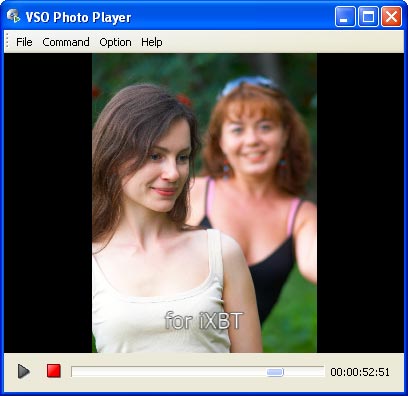
В зависимости от продолжительности слайд-шоу, загрузка данных в оперативную память длится разное время и, в некоторых случаях, может занять не один десяток секунд. Проигрыватель позволяет на лету переключаться между каналами субтитров и аудиодорожками.
Глядя на предварительный просмотр слайд-шоу, хочется впасть в депрессию и бесконечное уныние. Скучно. Спецэффекты, как таковые, отсутствуют. Все фотографии меняются одинаково. Первый слайд начинает плавно угасать, а на его месте проявляется другое фото. Это называется Fade. И все, других вариантов нет. Фотографии немного масштабируются, вяло перемещаются по экрану. Любая из рассмотренных ранее программ для преобразования фотографий в слайд-шоу, обладает значительно более мощным арсеналом спецэффектов. Смысл создания слайд-шоу как раз и сводится к тому, чтобы красиво преподнести фотографии. Возьмите современный бытовой проигрыватель DVD. В нем наверняка есть режим слайд-шоу, и, возможно, даже присутствует простейший эффект Fade. В чем тогда смысл VSO PhotoDVD? В том, что вы можете выбрать три звуковые дорожки? Включив рядом стоящий магнитофон, можно «выбирать» любое число «дорожек». Слайд-шоу, созданные в VSO PhotoDVD, откровенно скучны и примитивны.
По завершению всех работ по созданию и редактированию слайд-шоу, можно приступать к его записи на жесткий диск или оптический носитель. Программа обладает собственным движком прожига болванок DVD, поэтому внешние приложения не требуются.
В зависимости от соотношения сторон телевизора, на котором, скорее всего, будет просматриваться слайд-шоу, можно выбирать значения 4:3 или 16:9. Поддерживаются оба популярных стандарта сигнала PAL и NTSC. Проект можно создавать из расчета записи на однослойный или двухслойный диск (DVD5 и DVD9).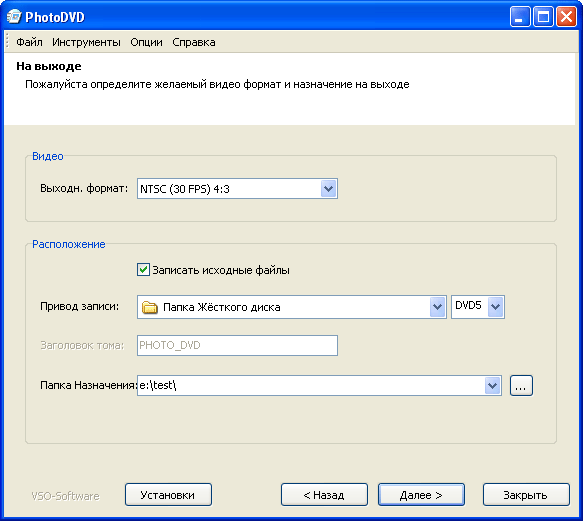
В проект помещается не только традиционная структура DVD Video. На диске создается дополнительная папка SOURCE FILES. В нее переписываются все исходные изображения, а также музыка, сопровождающая показ снимков. Как следствие, если вы решите заказать печать некоторых из фотографий, то не нужно искать файлы, копировать их. Все лежит на диске. Вы несете его в салон, и менеджер самостоятельно открывает папку, выбирает фотографии. Вам лишь остается вовремя указать ему на нужные кадры.
При необходимости, слайд-шоу можно разбить на главы. По-умолчанию их продолжительность равняется пяти минутам. Это не означает создания меню, но позволяет быстро перематывать слайд-шоу на проигрывателе, переходя к соседним главам.
Настройки программы позволяют выбирать цвет и шрифт субтитров, менять язык интерфейса, настраивать эффекты отображения фотографий, корректировать некоторые параметры, принятые по-умолчанию.
В состав VSO PhotoDVD включен инструмент создания наклеек на оптические диски. Он довольно примитивен, но позволяет выполнять базовые операции редактирования. Допускается добавление надписи. Вы можете менять шрифт, его размер, цвет текста. Разрешена также привязка к различным сторонам диска. Кажется, это звучит глуповато, ведь диск круглый. Какая разница, где ставить надпись? Но разница есть, и она выражается в ориентации текста. Когда он наносится наверху, то низ символов смотрит к центру круга. От этой отправной точки нетрудно вычислить остальные методы форматирования.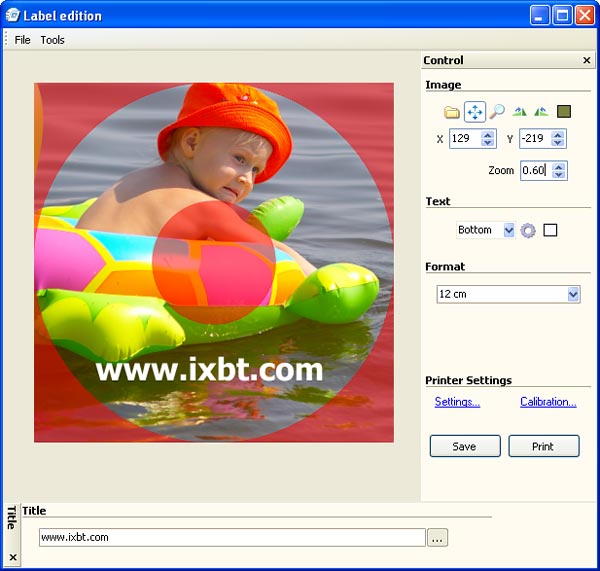
Фон наклейки может быть как однородным, так и содержать изображение. В первом случае допускается указание его цвета. Во втором случае вам предстоит выбрать файл на жестком диске. Перетаскивание объектов из внешних приложений не работает, необходимо использовать желтую кнопку открытия файла. Изображение можно масштабировать и перемещать по проекту наклейки. Надо заметить, данные операции работают неторопливо, с явными задержками. Быстрее, наверное, вручную ввести числовые значения масштаба и отступов по обеим осям координат.
Закончив редактирование обложки, можно откалибровать принтер. В данном случае, даже минимальный промах в размерах нежелателен. Вы печатаете пробный проект, а затем указываете в специальном диалоговом окне, насколько промахнулись с габаритами. Дальнейшая печать будет осуществляться с учетом корректировок, то есть строго с размерами оптических дисков.
VSO PhotoDVD – очень простая программа, и это, в некоторых случаях, идет ей во вред. Отказ от использования меню DVD-диска, в одной стороны, избавляет пользователя от лишних забот, связанных с его созданием, но также лишает слайд-шоу, в некоторой степени, художественной ценности. Отсутствует структуризация данных, все помещается в единый список.
Второй существенный недостаток программы - в крайне примитивном способе перехода между слайдами. Программа создает видео, а это означает, что мы вправе творить с изображением все, что угодно. И вместо разнообразия спецэффектов, нам предлагается одинокий, тоскливый Fade. Ни в одной ранее рассмотренной программе для создания слайд-шоу нет такого примитивизма. Везде есть богатый выбор эффектов. Вопрос сводится к их качеству и разнообразию. Здесь нет, фактически, ничего.
Что противопоставляется двум перечисленным недостаткам? Программа поддерживает создание трех субтитров и трех аудиодорожек. В состав продукта включен редактор наклеек для оптических дисков. Если этих возможностей достаточно, чтобы перебороть скуку от просмотра примитивных слайд-шоу, создаваемых с помощью VSO PhotoDVD, то эта программа для вас. Ее цена невелика, она имеет русский язык интерфейса.


